

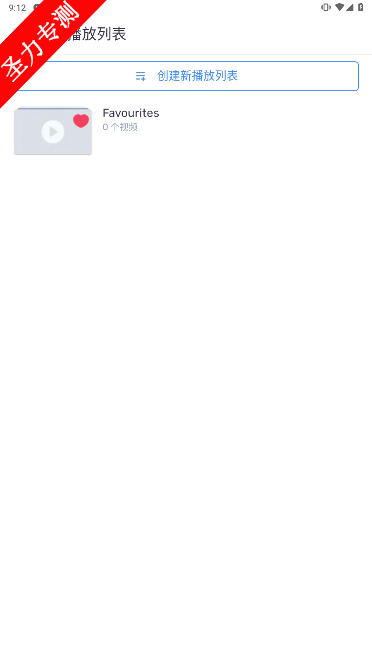
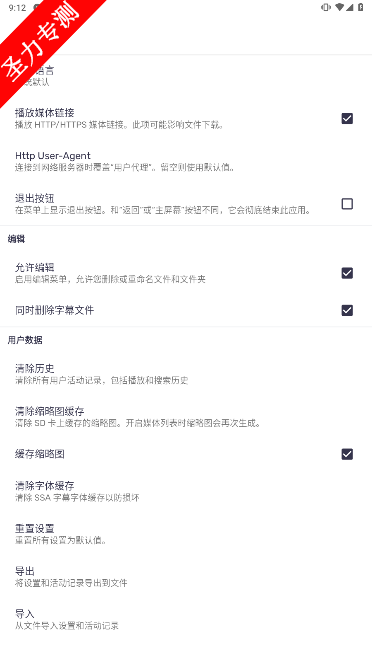
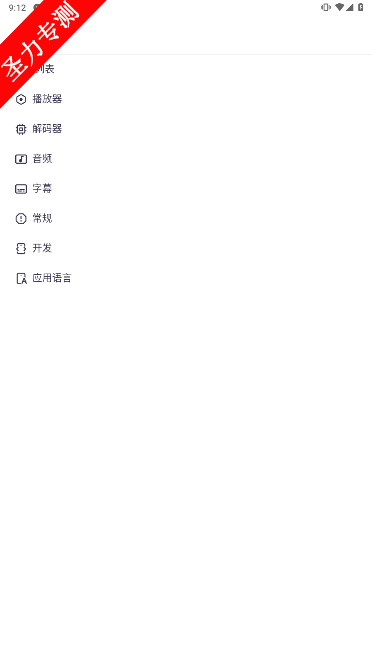

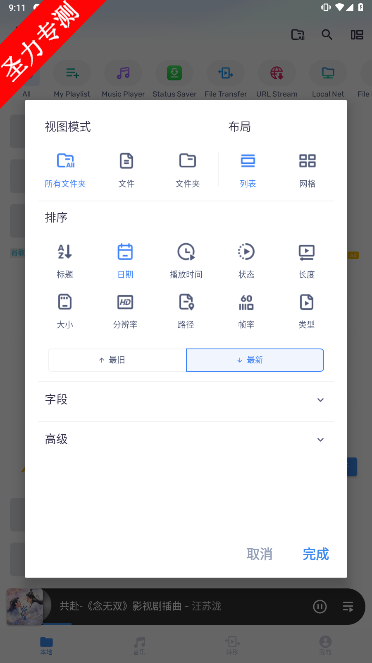
MX 播放器是一款视频播放器,支持多种视频和音频格式,支持多核解码的视频播放器,能在双核设备上实现高达70的性能提升,使视频播放更加流畅。支持多种字幕格式,包括DVD、DVB、SSA/ASS等,并具备特效字幕处理和在线字幕匹配功能,方便用户在观看外语影片时使用。
打开MX播放器:
确保你的设备上已经安装了MX播放器应用。
点击应用图标,启动MX播放器。
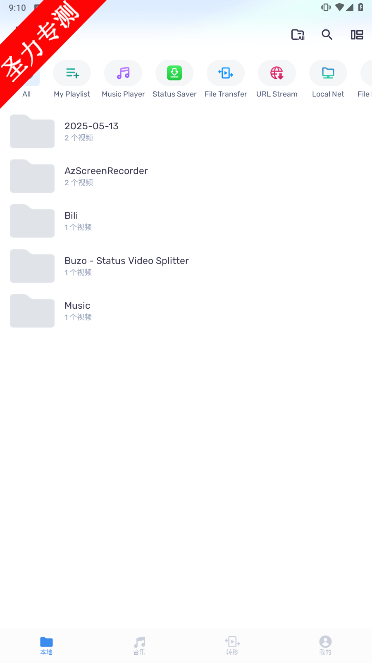
访问菜单选项:
在MX播放器的界面上,寻找并点击右上角的网络图标。
选择网络流功能:
在弹出的菜单中,浏览选项列表,找到并点击【网络】。
输入视频网址:
进入网络流播放界面后,你会看到一个输入框,用于输入视频的网址。
确保输入的网址包含视频文件的完整路径和格式。
输入完成后,检查网址是否正确无误。
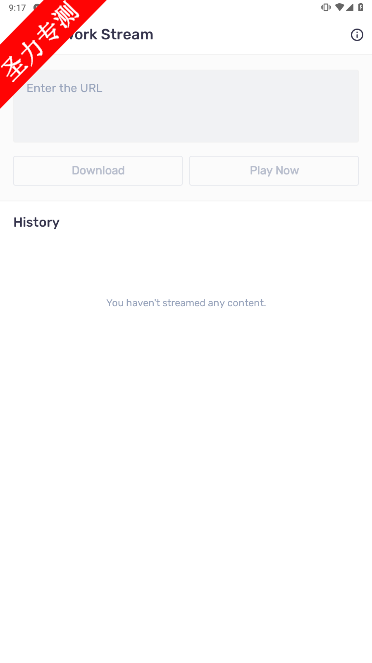
开始播放:
点击输入框下方的【确定】或类似按钮,以提交网址并尝试播放视频。
如果网址有效且视频文件可访问,MX播放器将开始加载并播放视频。
MX 播放器是强大的视频和音乐播放器,具有先进的硬件加速和字幕支持。在播放视频的时候需要切换至其他的APP时,MX Player会最小化窗口悬浮在手机右侧,大家可以小屏幕观看。凭借其超强解码能力、多格式支持及丰富的播放控制功能,成为全球用户广泛使用的本地视频播放工具。
打开MX Player应用
确保设备已安装MX Player,点击图标启动应用。
进入设置或直接访问视频库
方法一(通过设置导入):
点击右上角【···】(菜单按钮),选择【设置】。
在设置中找到【列表】或【媒体库】选项,勾选【自动扫描设备】或【手动添加文件】。
返回主界面,应用会自动搜索本地视频,或手动选择【添加文件/文件夹】。
方法二(直接访问视频库):
打开MX Player后,主界面通常会显示“视频”“音频”“文件夹”等标签。
点击【视频】标签,应用会自动扫描内置存储和SD卡中的视频文件(OTG设备需手动添加)。
手动选择视频文件(可选)
如果自动扫描未显示视频,点击右上角【···】,选择【添加文件】或【添加文件夹】。
浏览设备存储,选择目标视频文件或包含视频的文件夹,点击【确定】导入。
查看导入的视频
导入成功后,视频会出现在主界面的视频列表中,按名称、日期或类型排序。
点击视频即可播放。
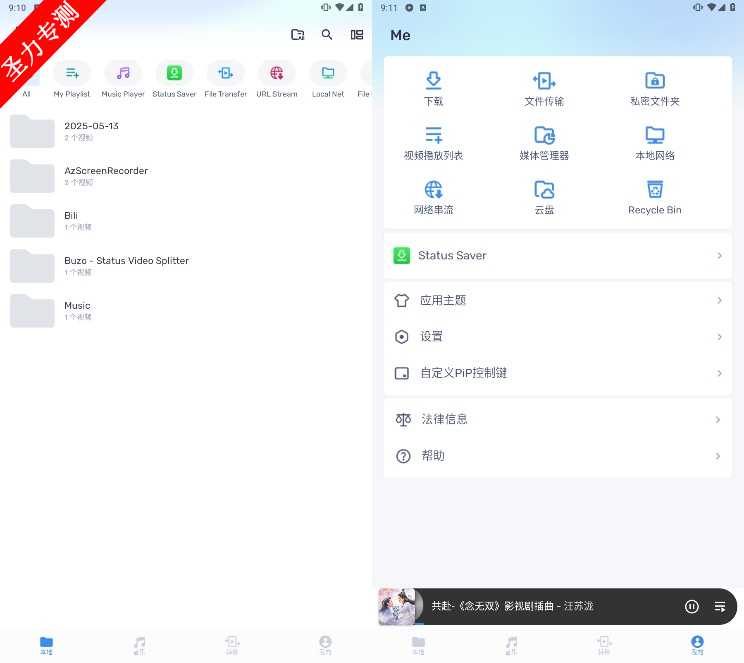
视频存储位置问题
问题:MX Player默认扫描内置存储和SD卡,但OTG设备(如U盘)需手动添加。
解决:
连接OTG设备后,点击右上角【···】,选择【添加文件夹】,导航至OTG存储路径添加视频。
未自动刷新视频列表
问题:新增视频未立即显示。
解决:
点击右上角【···】,选择【刷新】或【重新扫描媒体库】。
确保MX Player有存储权限(在系统设置中检查应用权限)。
视频格式不支持
问题:视频存在但无法播放或搜索不到。
解决:
MX Player支持主流格式(如MP4、AVI、MKV),但部分冷门格式(如RMVB、FLV)可能需额外解码器。
下载并安装MX Player自定义解码包(如AC3、DTS解码器),或转换视频格式为MP4。
文件损坏或命名异常
问题:视频文件损坏或名称包含特殊字符。
解决:
用其他播放器(如VLC)测试视频是否能播放,确认文件完整性。
重命名视频文件,避免使用中文、符号或过长名称。
存储权限未开启
问题:MX Player无法访问设备存储。
解决:
进入系统设置 → 应用管理 → MX Player → 权限,开启【存储】权限。
Copyright © 2015-2022 圣力下载网 All Rights Reserved